勤務体制が在宅のテレワークに代わり、必要に迫られてプリンターの購入を考えている方も多いのではないでしょうか?
これまでは会社のプリンターを使ってきたため、いざ自宅用を買うとなると「どんなプリンターを買えばいいのか分からない」という悩みを持つ方が多いと思います。
プリンターは数えきれないほど種類はあるし、機能も多種多様なので選べないのも仕方がありません。
本記事では自宅オフィスに最適な家庭用プリンターの選び方を紹介しています。
自宅用のプリンター選びの参考にしてみてください。
そもそもプリンターとは?コピー機と何がちがうの?
プリンターの「プリントする」とコピー機の「コピーする」、この二つは同じなようで同じではありません。
「プリンター」「コピー機」と呼ばれる機器は厳密には全く別の機器です。
現在はプリンタにコピー機能が付いた”複合機”が主流になっているため、それ(複合機)を「コピー」「プリンター」と呼ぶことが多いです。
コピーは複写、プリントは印刷
プリンターは、PCや外部入力から印刷データを取り込み、そのデータ内容を印刷(プリントアウト)する機器です。
コピーは紙の原稿をスキャンし、コピー機にセットしている用紙に複写(コピー)する機器のことをいいます。
- プリント(print)→印刷
- コピー(copy)→複写、複製
という意味を持ちます。
厳密にいうと、コピー機はPCやほかの機器と接続する必要はありません。1台で完結します。
どちらの機能も備えた複合機
プリンターもコピー機も、ひと昔前まではそれぞれ単独の機能しかありませんでした。
しかし、デジタル化にともない、
- プリンター(印刷)
- FAX(印刷物の送受信)
- スキャナ(印刷物の取り込み)
- コピー(複写)
これらの機能を1台に集約した「複合機」と呼ばれる機器が登場しました。
最近では、家庭用プリンターにも上述した機能が付き、市販の製品も複合機が主流となっています。
テレワーク・在宅勤務におすすめの家庭用プリンター(複合機)の選び方
ここまで「プリンタとは何か?」について解説してきました。
前述のとおり、現在複合機が主流になっているため、プリンタを選ぶ際は「プリンタ」と合わせて複合機も検討しましょう。
プリンターの選択は、仕事でどのような印刷が必要なのかによって変わってきます。
早く大量に印刷したい場合もあれば、大きいサイズが必要なとき、また置き場所の問題もあるでしょう。
選び方のポイントは以下の8つ。
これ以外にも自分が重視したい機能があれば、それに対応した機種を選ぶ必要があります。
印刷物に合わせて選ぶ
写真など色を必要とする印刷物は要らない、シンプルに白黒文書のみの印刷しかしないのなら、モノクロ専用のプリンターを購入するといいでしょう。
インクカートリッジも少なくて済み、操作もシンプルで、印刷速度も高速です。
モノクロ専用プリンターなら「ブラザー レーザープリンター HL-L2375DW」がおすすめです。

お好みでインクの濃さを調整できるので、ドラフト用には薄く、本番の文書にはフルで印刷、などの使い分けも可能。
黒インクだけでどんどん印刷するので、印刷速度は1分間に約34枚。
同じブラザーのカラープリンターが1分間に約24枚なので、プリントの速さは1.5倍!
自動両面プリント機能があるので紙の節約ができます。標準トレイには250枚の用紙が入ります。
マイナス点としては、初期状態だと動作音がすこし大きめなこと。サイレントモードがついていますが、サイレントモードだと印刷速度が半分くらいまで落ちてしまいます。
MAXの34枚/分で印刷をしたいなら、動作音を多少ガマンすることになります。
ボディは高さ18.3㎝とコンパクト。印刷可能最大用紙サイズA4。
写真をきれいにプリントしたい場合は?
写真をきれいにプリントしたいなら、写真の印刷に特化したプリンターを選びましょう。
一般的に、カラーレーザーのプリンターよりインクジェットプリンターの方がきれいに仕上がります。
インクジェットプリンターは、インクを直接用紙に噴きつけることで印刷をするため、色の再現性が高いからです。
ちなみに写真のプリントには専用の写真用紙を使います。普通紙ではにじむことがあり、仕上がりがきれいではありません。
写真プリントでおすすめの機種は「Canon PIXUS TS8330」。

顔料ブラックと染料カラーの6色ハイブリッドインクで写真も文書もキレイにプリント。用紙の入替えなしに両面を一度にプリントできます。
操作がカンタンなのも特徴。
タッチパネルは軽く触れるだけでタッチ&スクロールでき、操作パネルの文字やアイコンも見やすく、年齢を問わず使いやすい設計となっています。
写真、年賀状や資料の印刷のプリントだけでなく、加工したり、SNSからそのままプリントできて多目的に使えます。
さらにネイルシールまでスマホでOK。家族にもよろこばれるプリンターです。
処理速度(印刷速度)が速い
とにかく速度重視で購入したいなら、各種プリンターのスペック表や口コミを見て処理能力の高いプリンターを選びましょう。
家庭向けのカラー印刷ができ、プリント速度が速いプリンターなら、EPSONの「カラリオ EP-882A」がおすすめです。

L判 写真用紙 (光沢あり)が約13秒。モノクロだけでいいなら先出のブラザー機種の速度が速いですが、写真などの画像プリントも必要なら、この機種は最速の部類に入ります。
印刷可能な最大用紙サイズはA4。
A3サイズをプリントしたい
特に家庭用の複合機はA3に対応しておらず、A4までしか印刷、コピーができない機種が多いです。
A3サイズの用紙まで対応したい場合は、A3サイズ対応の機種を選びましょう。
またその際、印刷のクオリティ・インクのコスパを考えることが大切です。
用紙が大きい分、使用するインクの量も大量ですし、チラシなどを作成する場合は見た目に影響してきます。
インクジェットプリンターは、写真などのカラー印刷の仕上がりがきれいですが、インクカートリッジが高めなのでコスパが高くなる傾向にあります。
レーザープリンターは、インクジェットプリンターに比べ印刷速度も速め、1枚当たりのコストが少し下がります。
しかし、インクジェットプリンターのような色の再現は期待できず、本体価格が高めな機種が多いです。
したがって、チラシや写真などをきれいに仕上げたい場合はインクジェットプリンター、A3用紙で冊子にしたり、ざっくりとしたカラーの印刷物を大量に印刷したいときはレーザープリンターを選ぶと良いでしょう。
A3インクジェットプリンターでいえば、A3対応でもコンパクトサイズの「EPSON カラリオ EP-982A3」が自宅テレワークにぴったり。

6色インク搭載で写真も文書もキレイに印刷、A4サイズでは読みづらい資料はA3でプリントできます。
スマホがプリンターのリモコンに変わりに使えてWiFi接続もOK。4.3型のワイドタッチパネルは操作もしやすい造りとなっています。
テレワークでスキャナー、コピーも必要なら
自宅でのテレワークで印刷だけでなく資料のスキャンやコピーも必要な場合は、
- プリンター
- スキャナー
- コピー
すべての機能をそなえた複合型のプリンターを選べば解決です。
Wi-Fi対応の複合機なら、パソコンとプリンターを有線で接続する必要がなく、さらにスキャンした画像をスマホに送ったりできたりと、複合型はメリットが大きいです。
自宅でのテレワーク用ならコンパクトな「Canon PIXUS TS8330」がおすすめ。

4.3型タッチパネルで操作がしやすく、液晶画面の表示に従うだけでカンタン使えます。
異なるサイズ、種類の用紙を同時にセットできるので、小さな用紙のコピー、大きな用紙のスキャンなど使い方に合わせて給紙方法が選べて便利。
また、自動両面プリントで用紙の節約も考えられています。
FAX機能が欲しい
FAX機能が欲しいなら、FAX機能付きの複合型プリンター一択です。
プリンター+FAXだけの機種は存在しません。必然的にFAX機能付きの複合型プリンターとなります。
そんな中、がんばっているのがブラザーの「インクジェット複合機 MFC-J5630CDW」です。

パソコンの書類や画像をそのままFAXとして送信、また受信したFAXをデータとして、パソコン内に保存することができます。
印刷をしないからインクも用紙もいりません。
また、ブラザーのクラウドサーバーに保存されるFAXを、自分が契約しているクラウドサービスに転送し、外出先のスマホやタブレットで見ることも可能。
さらに受信したFAXをパソコンに転送したのち、EメールにFAXを添付して送信など、これまでは一箇所で受け取っていたFAXがどこでも受け取れるようになっています。
複合型だからもちろんプリンター、スキャナー、コピー機の機能付き。FAXが必須なテレワークにはぴったりの一台。
それ以外の便利な機能もチェックしよう
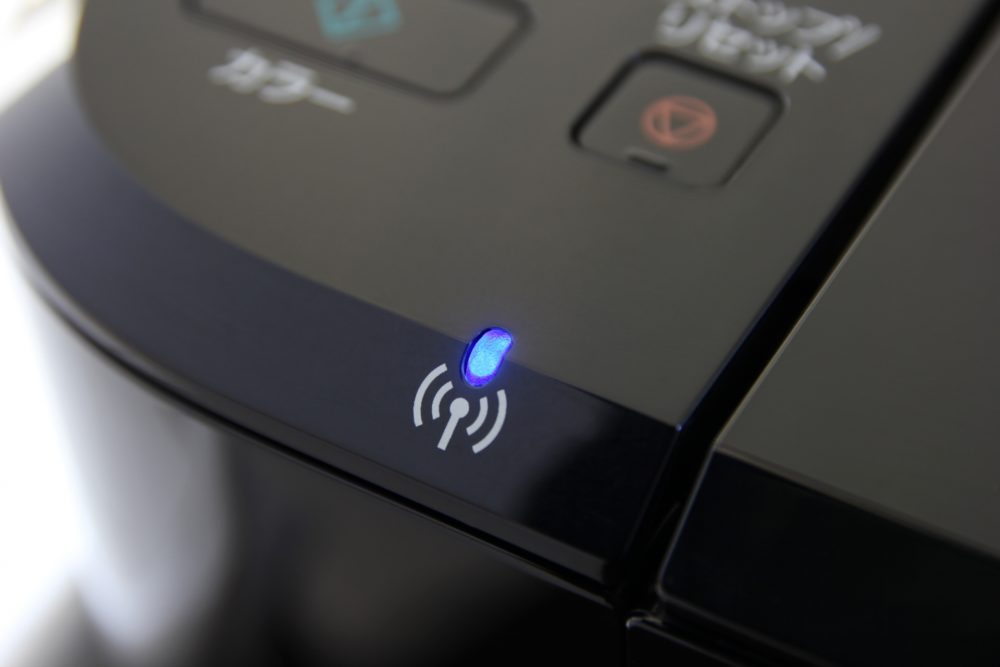
上述した機能にくわえ、最近ではWi-Fiネットワーク関連の機能やスマホ対応などの機種も増えてきてきます。
WiFiで接続したい
プリンターを有線ではなくWi-Fiでつなげたい場合は、Wi-Fi接続対応のプリンターを選びます。
最近はほぼ標準でWi-Fi対応しているので、どれを選んでも問題ないと思いますが、購入前に念のためにチェックしておきましょう。
印刷する際はプリンターのソフトウェア(ドライバー)をパソコンにインストールし、設定方法にそって設定をします。
Wi-Fiルーターで接続し、パソコン側からプリンターをコントロールします。
Amazonで販売されているWi-Fi対応のプリンターで人気の機種は「Canon PIXUS TS3330」です。
低価格でシンプル、なんといってもスマホやパソコンから本体の電源が自動的にオンになるのがポイント。
Wi-Fiに対応しているのに、印刷のたびにプリンターまで電源を入れに行くのは面倒。その手間を省いてくれる機種です。
スマホから印刷したい
スマホの中の文書や写真を印刷したいときは、WiFi Direct という機能があるプリンターをえらびましょう。
Wi-Fi機能のプリンターは無線ネットワーク上で使いますが、WiFi Direct はプリンターとスマホを直接Wi-Fiで繋ぐことができます。
使い方は、スマホに購入したプリンターのアプリをインストールして説明書など見ながら設定し、プリンターに印刷の指示をします。
スマホ対応のプリンターには据え置き型のプリンターにくわえ、モバイルプリンターという持ち歩き可能なサイズのプリンターも発売されています。
モバイルプリンターはビジネスバッグに収まるほどのサイズで、設置場所も必要がありません。
バッテリーが搭載されているものであれば、いつでもどこでも文書や画像をプリントアウトすることができ、外での仕事が多いときには大変便利なアイテムです。
たとえば「HP モバイル プリンター OfficeJet 200」。
スマホやタブレットからWi-Fiルーターがなくても、無線印刷が可能。
最大5台まで同時に接続することができ、家族との共有もしやすいです。
オプションでバッテリーを付ければ場所も選ばず、コンセントのない公園などでも印刷できます。
A4印刷ができるので、ふだん使いもできるコンパクトなプリンターを探している人におすすめ。
知っておきたい互換インクのこと
プリンターやインクについて調べていると、格安なインクセットの広告が表示されることがあります。
メーカー名のない格安なインクは「互換インク」と呼ばれるもので、メーカー以外のインク製造社がメーカーの承認を得ずに”互換品”として勝手に売っているインクのことです。
メーカーが承認せずに作っているので、使用しているうちにプリンターに不具合が生じているケースが少なくありません。
- カートリッジが認識できません
- カートリッジカバーが閉まりません。
- インクがすごくにじむ
- インクが詰まった
- 液漏れがおこった
- プリンターが故障した
など、互換インクによるさまざまなトラブルが生じた例がウェブ上でも見受けられます。
いわずもがな互換インクはメーカーに認められていないので、正常に作動しないときに正規サポートは受けられません。
互換インクの利用に関しては完全に自己責任となります。
最悪プリンタが壊れたとしてもメーカーに保証は求められないので、互換インクの仕様は極力避けた方がよいでしょう。
もし互換インクを使う場合は、プリンターが壊れるかもということを前提にしたほうがよさそうです。
まとめ:用途に応じたプリンターで快適なテレワークを
用紙のサイズから機種・機能・印刷の速度まで、プリンターは数えきれないほどの種類が市場に出回っています。
それだけにどれを選べばいいか決めかねるのは仕方がありません。
テレワークの内容にどんな機能が必要かリストアップし、より快適に作業ができるよう用途に応じたプリンターを選びましょう。

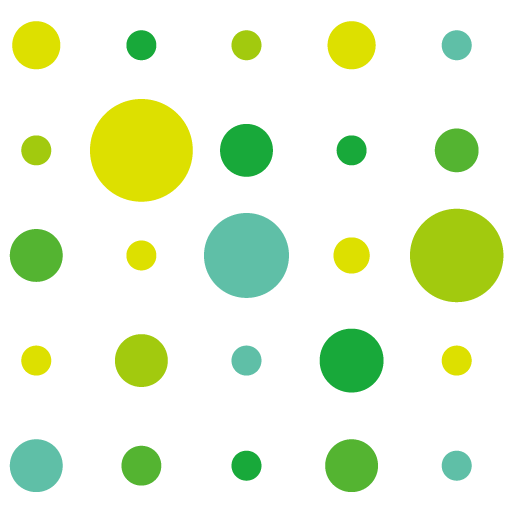





















コメント